- Rust 语言 GUI 用户界面框架汇总(持续更新)
- MyBatisPlus(SpringBoot版)的分页插件
- Jenkins 命令无法后台运行,使用BUILD
- RabbitMQ与RocketMQ:消息队列的两大强者对比
- 掌握Go语言:Go语言类型转换,解锁高级用法,轻松驾驭复杂数据结构(3
- SpringBoot3整合Redis&基础操作
- 前端实现调用打印机和小票打印(TSPL )功能
- springboot实现多数据源
- 简单易懂:Axios 如何取消请求的两种方法
- 基于微信小程序的网上购物平台小程序的设计与实现 服务器端口php+my
- Hbase解决ERROR: KeeperErrorCode = Con
- Spring Boot最经典的20道面试题,你都会了吗?
- 全网最最最最详细如何卸载centos7中安装的nginx的教程~
- [运维] 可视化爬虫易采集-EasySpider(笔记)
- 深度解析预训练权重的本质和作用:你真的了解它们吗?
- 【Rust】——提取函数消除重复代码和泛型
- MySQL 中内连接、左连接、右连接有什么区别?
- 如何选择适合的 MySQL ConnectorJ 版本
- [MySQL报错]关于发生net start mysql 服务无法启动
- 【机器学习入门】集成学习之梯度提升算法
- HCIA | WLAN二层旁挂组网实验
- Java实战:Spring Boot生成PDF
- 【Linux实践室】Linux高级用户管理实战指南:创建与删除用户组操
- ERROR 1290 (HY000): The MySQL serve
- 【粉丝福利社】 Node.js从入门到精通(软件开发视频大讲堂)(文末
- LLM-AI大模型介绍
- 如果项目在上线后才发现Bug怎么办?
- 这里有份百度Create大会超长剧透,请查收!
- VSCode 配置 Spring Boot 项目开发环境
- GmSSL-3.1.1编译
这是我在csdn上写的第一篇文章,心情激动兴奋。因为之前都是看别人写的博客,从来没想过自己去写一篇,在学长的鼓励下,尝试完成人生第一篇博客。仍有不足,希望大佬多多指正!
写这篇的目的是因为keil5的安装是许多人入门嵌入式的第一步,而且以后遇到许多不知名的问题,重装是最快的方法,我本人就重装过7、8次。我会把安装包也放在这里,希望对你有所帮助。
目录
一、安装前准备
二、安装mdk
三、激活mdk
四、添加stm32芯片包
五、安装C51
六、激活C51
七、添加51芯片包
八、视频教程(不懂可看)
安装包链接:https://pan.baidu.com/s/1n-ALuXPho27MhG6KtThq1w?pwd=esa9
提取码:esa9
一、安装前准备
第一步很重要:先要把电脑上病毒扫描中的实时保护关了,不然马上要用的keygen.exe文件会被当成病毒删掉
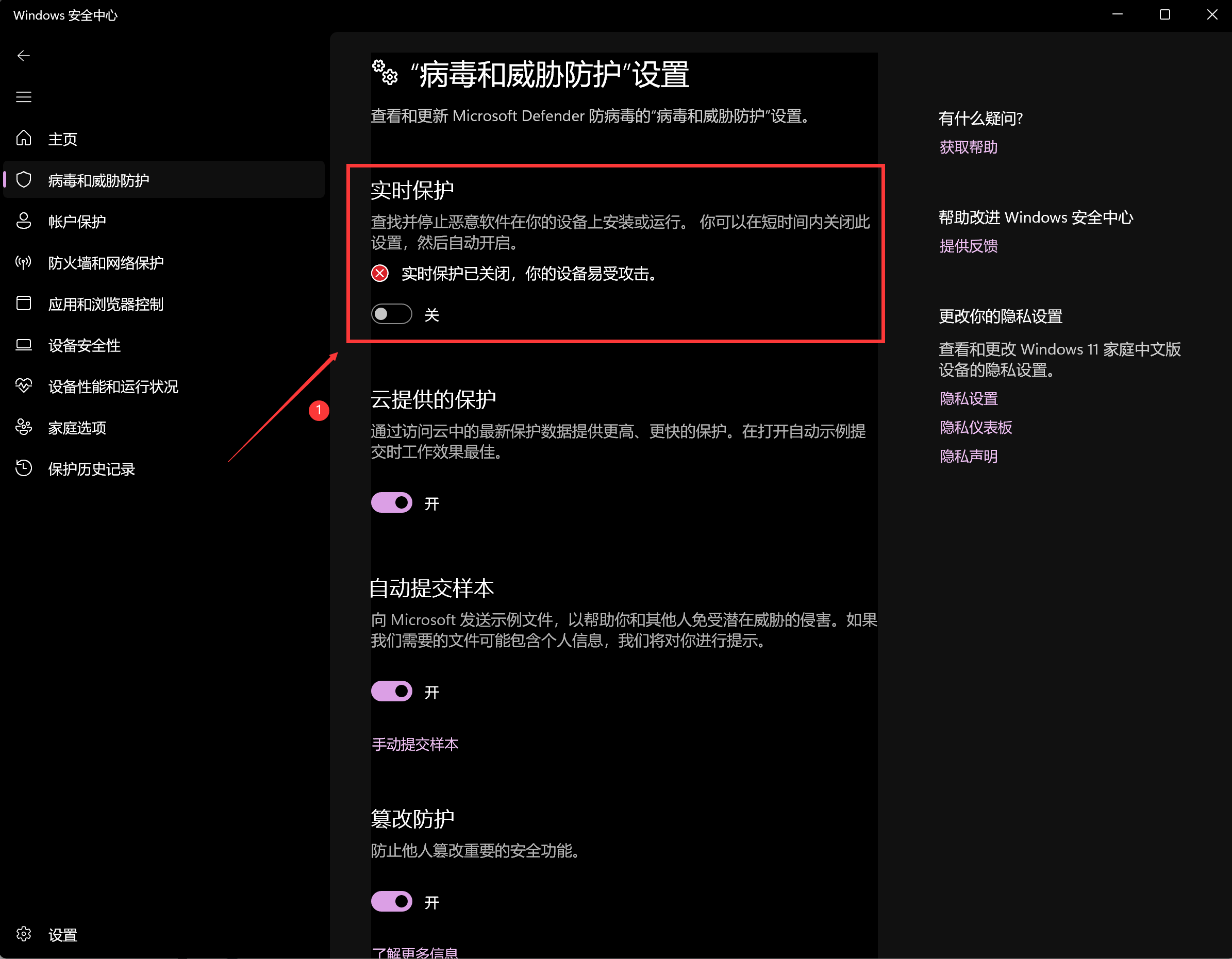
二、安装mdk
下载keil5的解压包,点击运行mdk528a文件
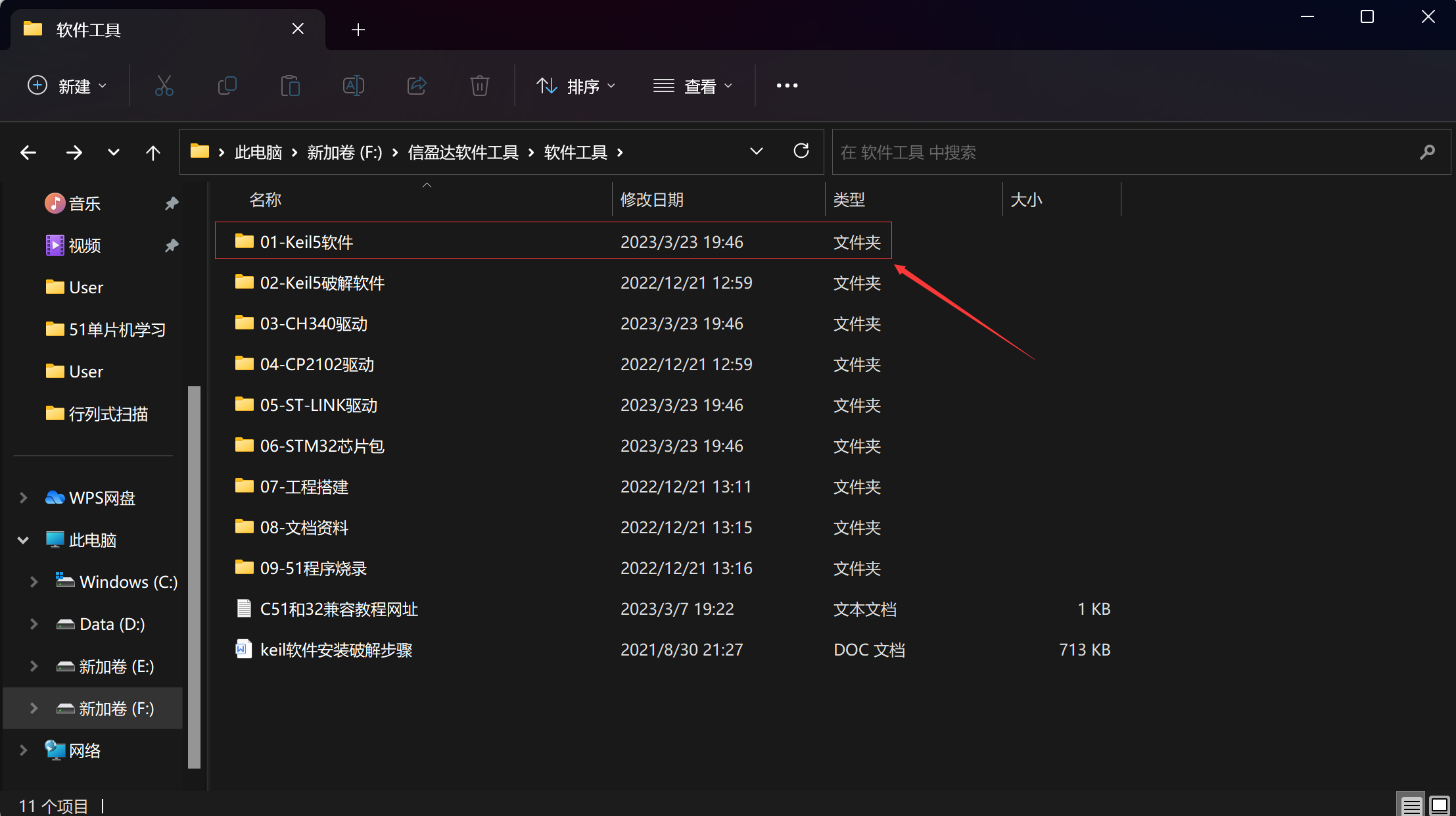
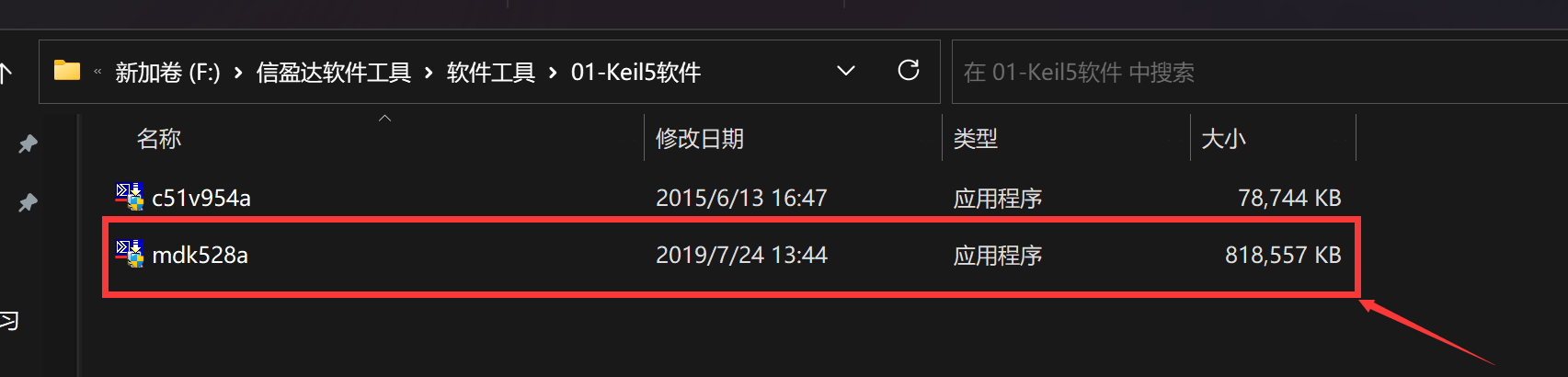
在弹出的界面,点击Next
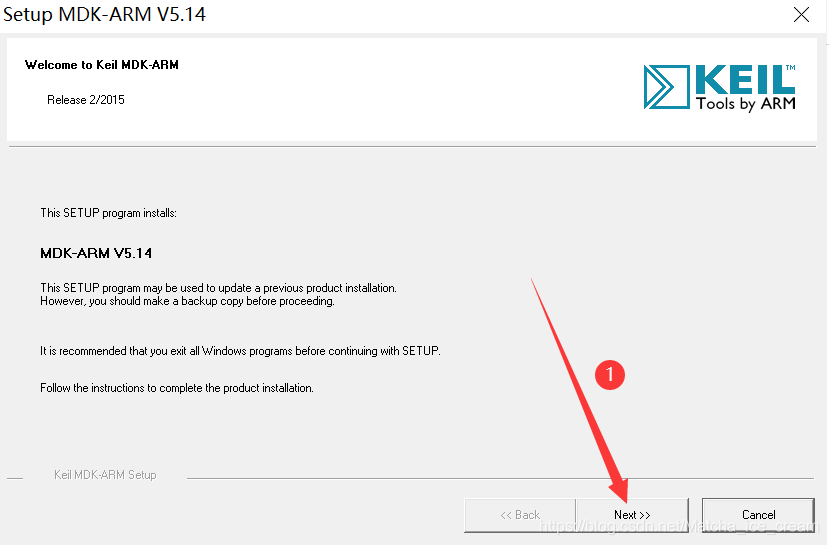
勾选I agree,点击Next
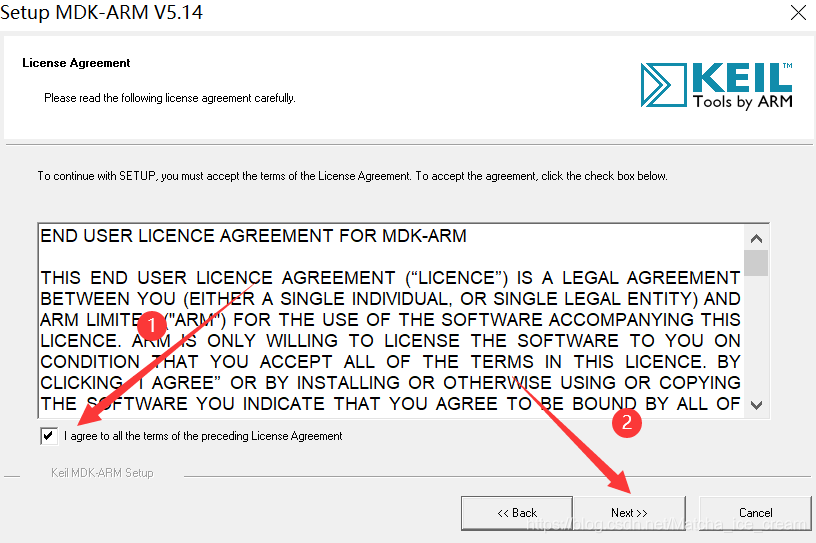
自定义安装(最好不要填在C盘,记住该路径,马上还要用)
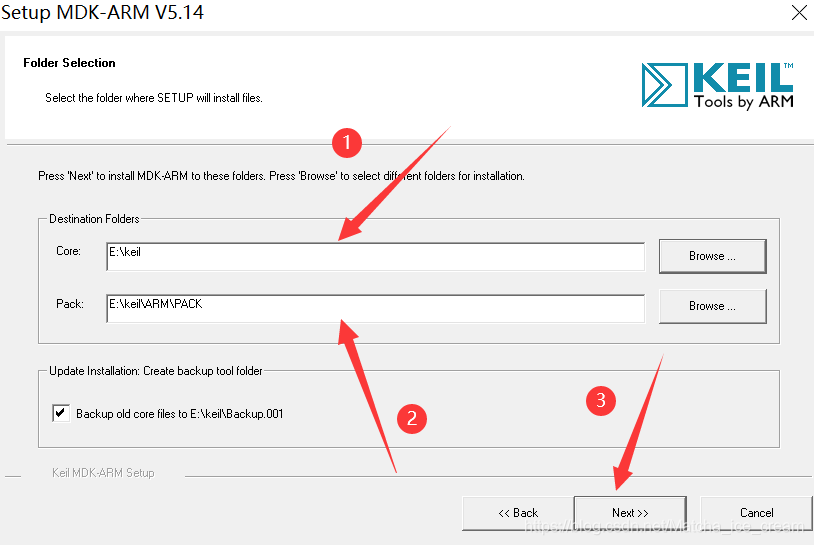
填写用户信息,可以随便填写;点击Next
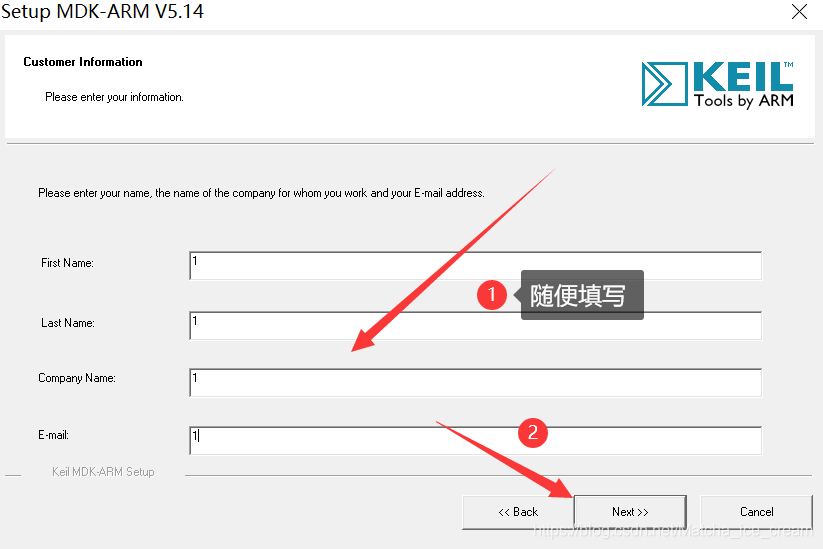
6、进行keil5的安装
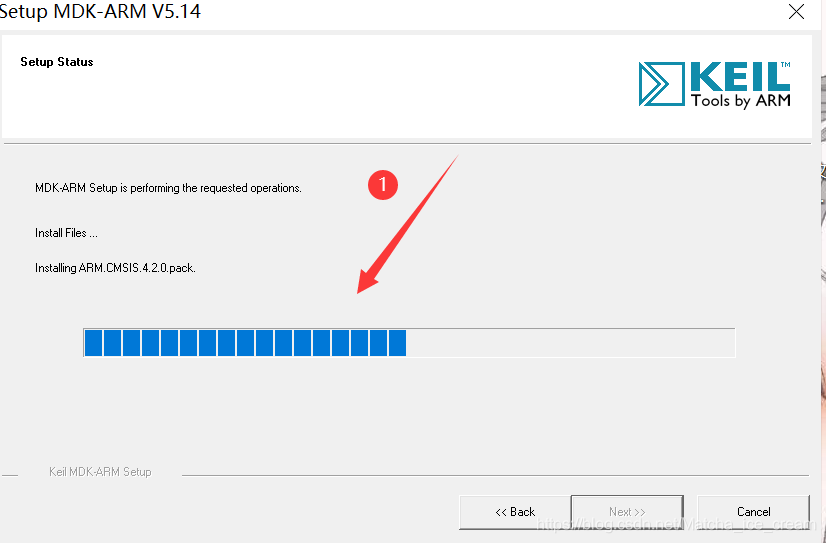
7、安装完成后,在弹出的界面中点击Finish
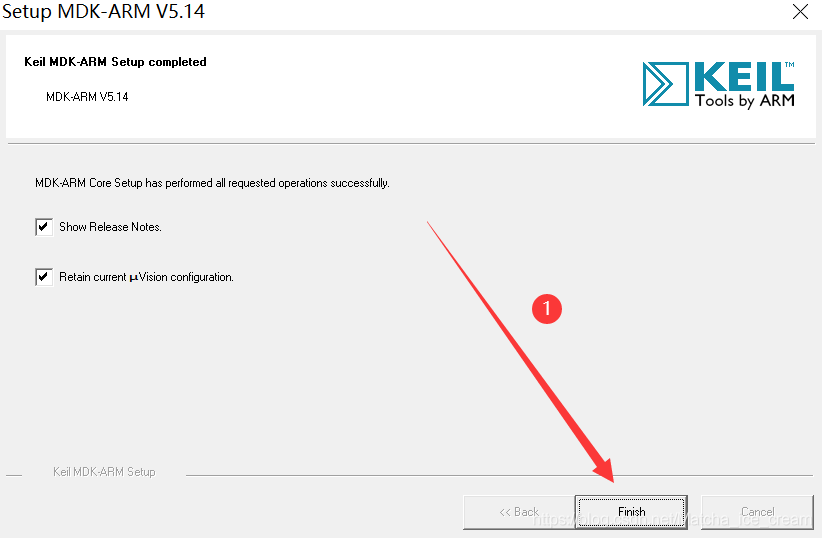
8、关闭弹出来的Pack Installer窗口
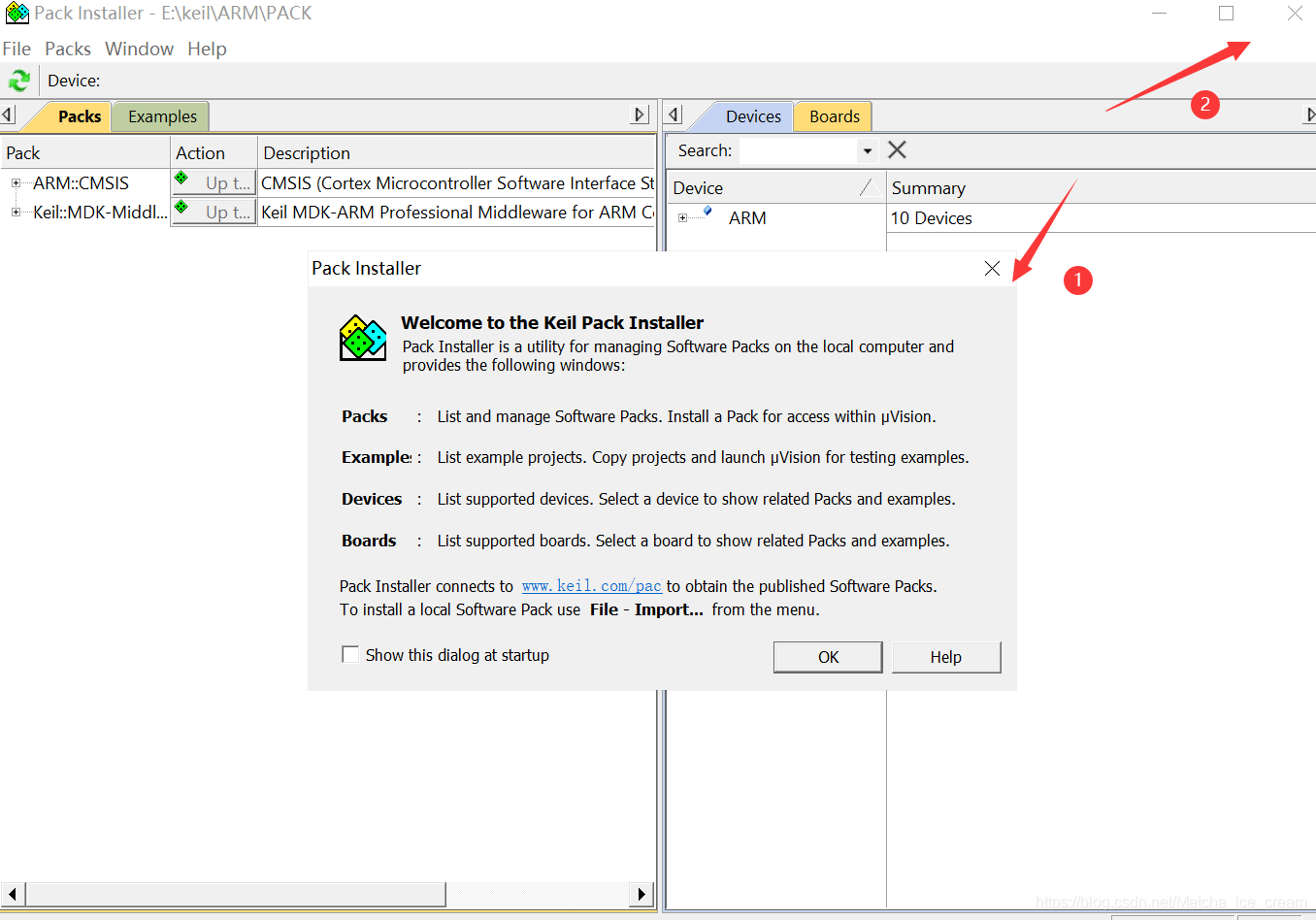
三、激活mdk
9、在桌面上右击keil图标,在弹出的选项卡中选择以管理员身份运行(重要)
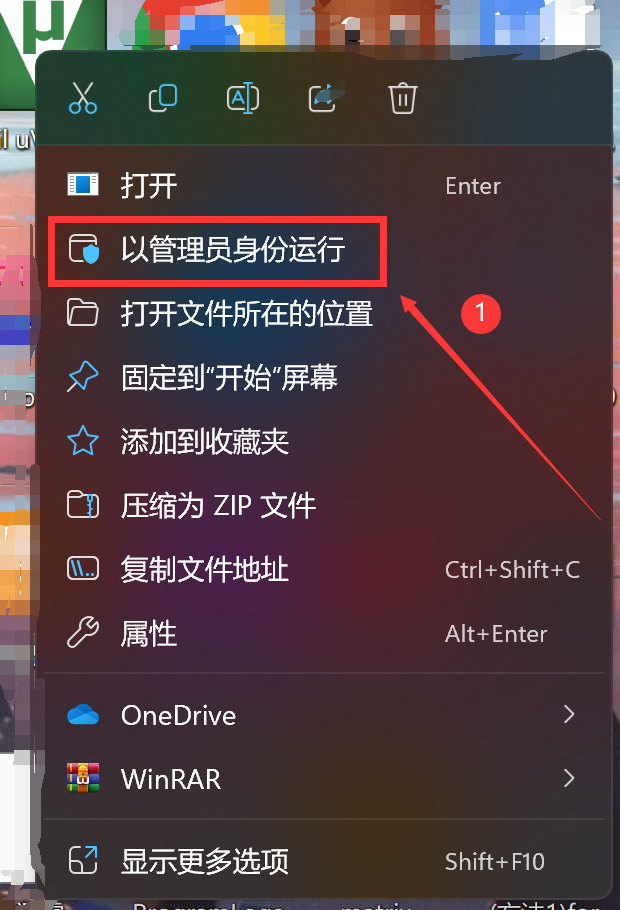
10、点击File,选择License Management
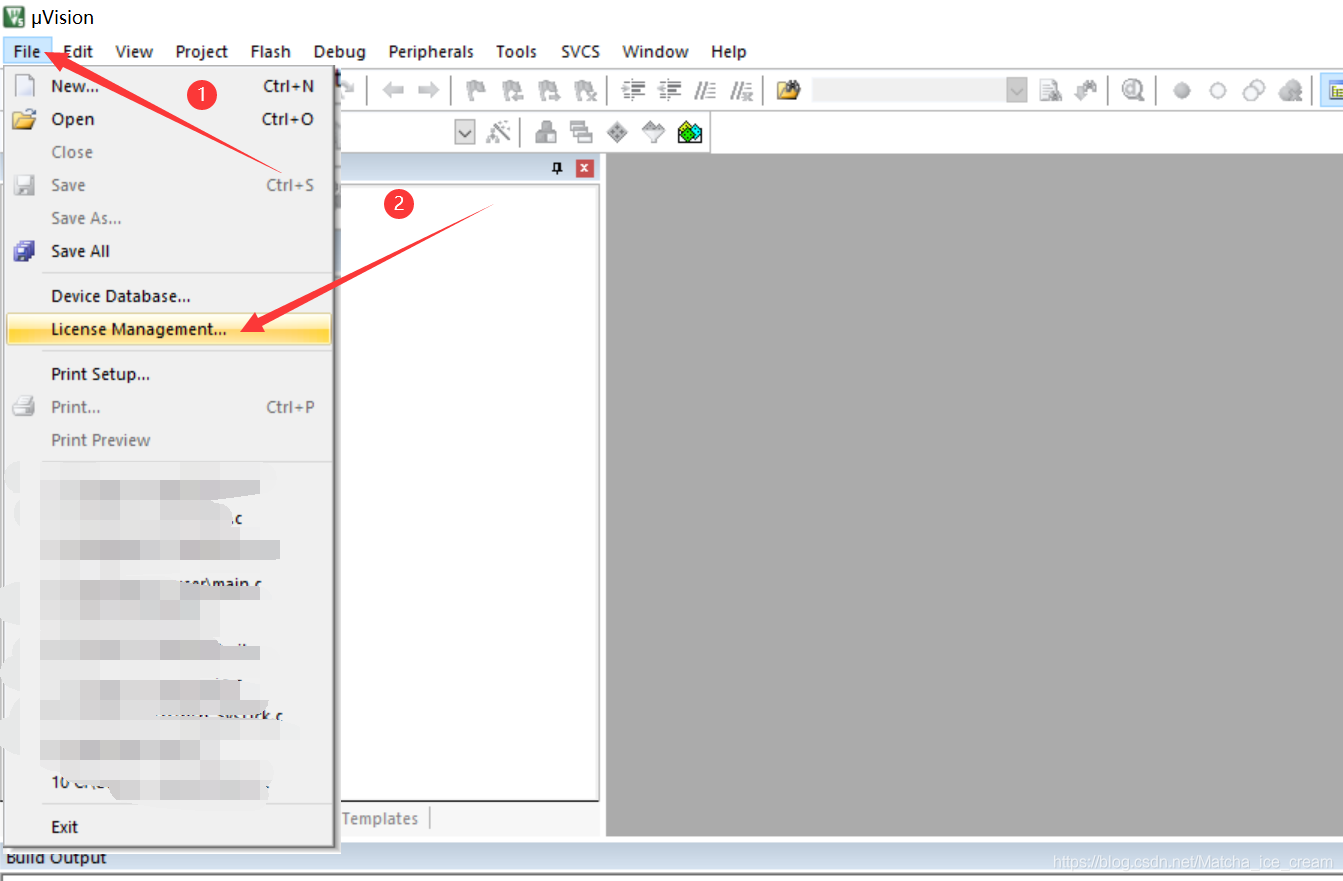
11、复制CID
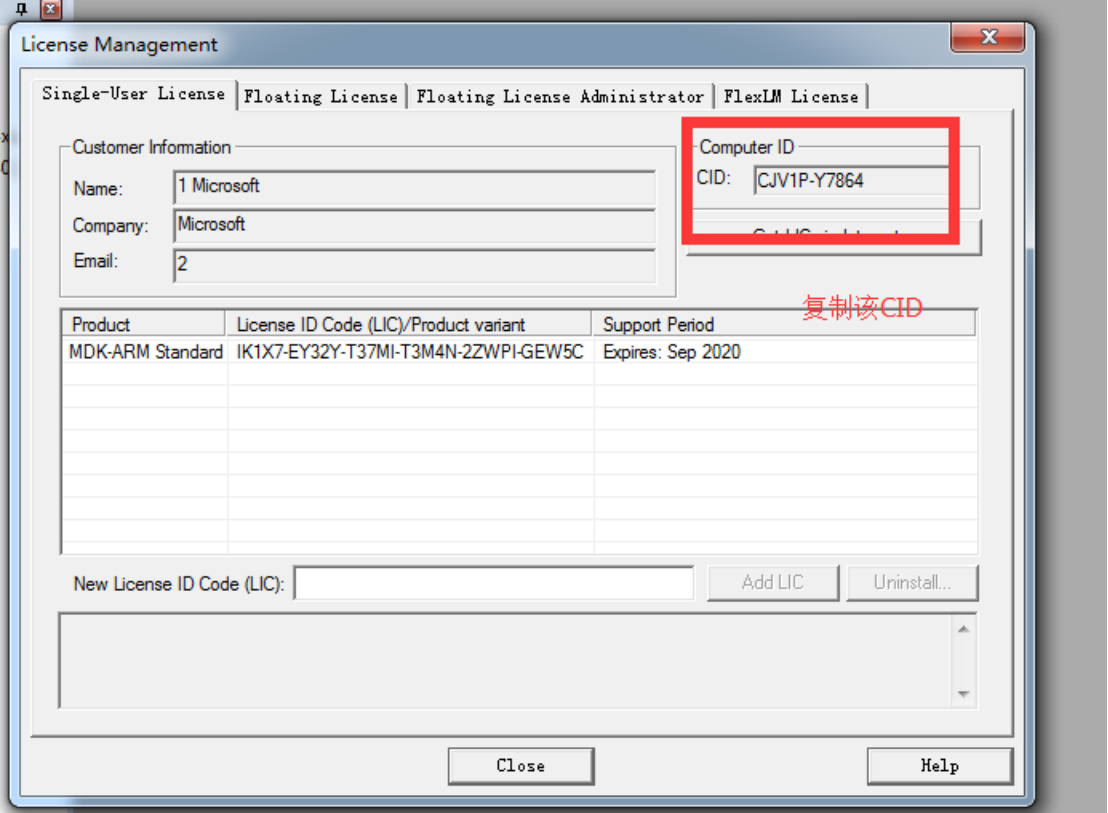
12、打开文件中的keygen.exe文件
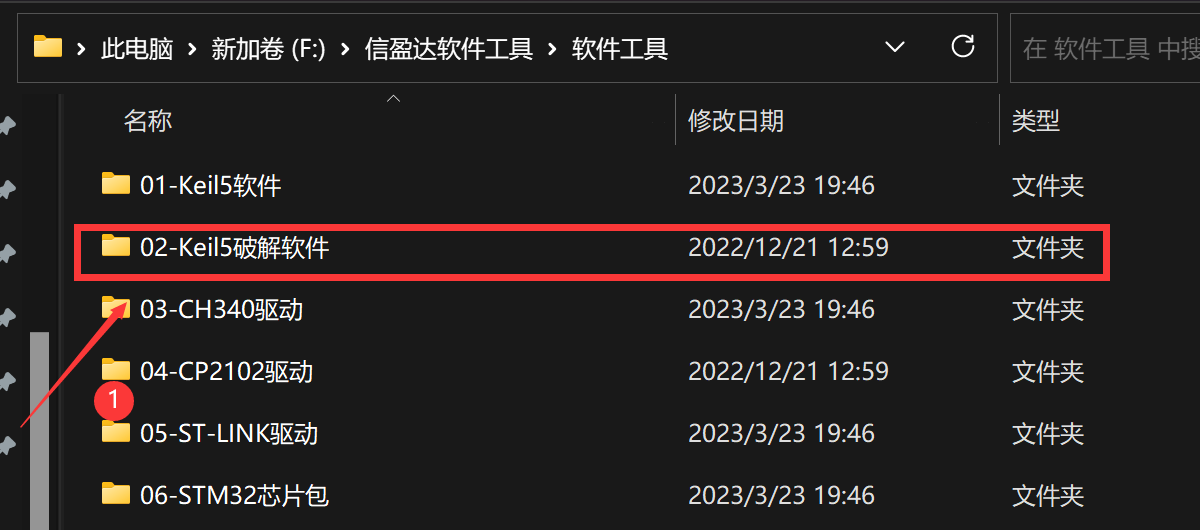
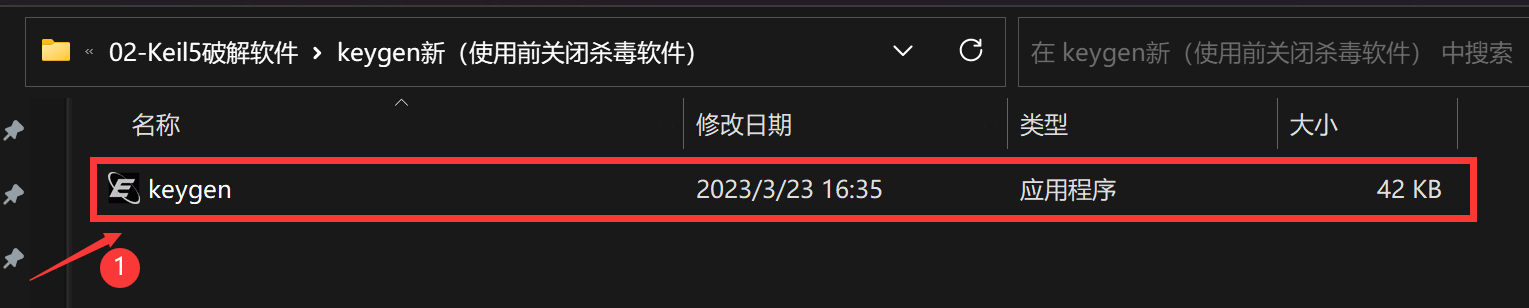
13、粘贴复制过的CID,选择Target为ARM,点击Generate,生成激活码
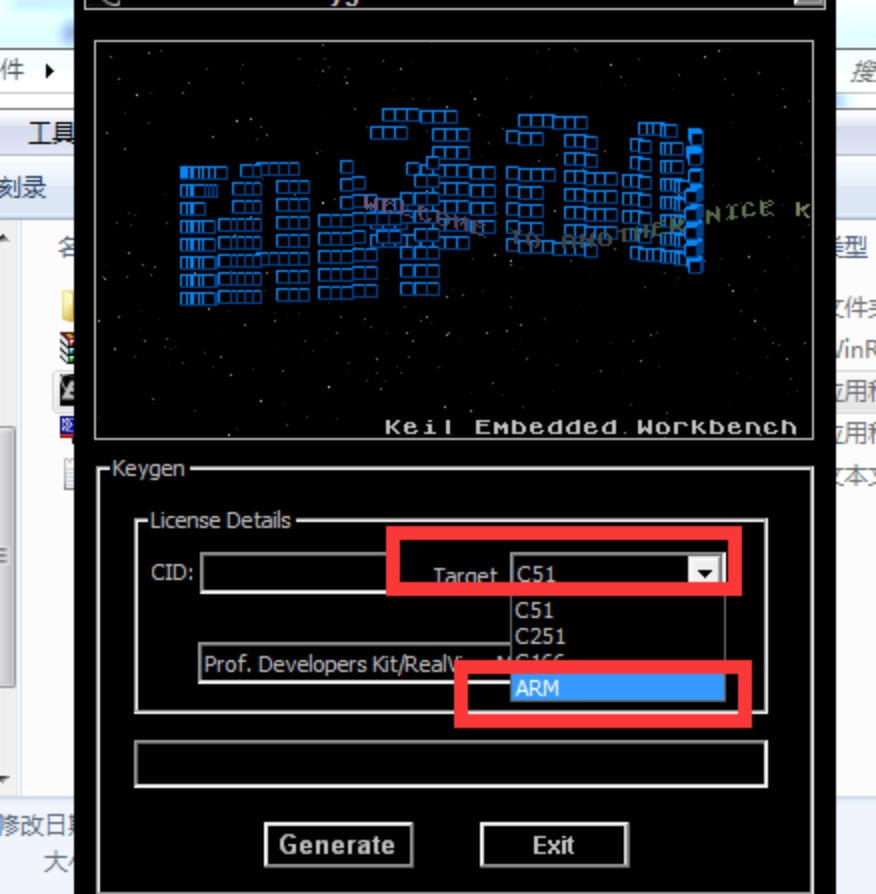
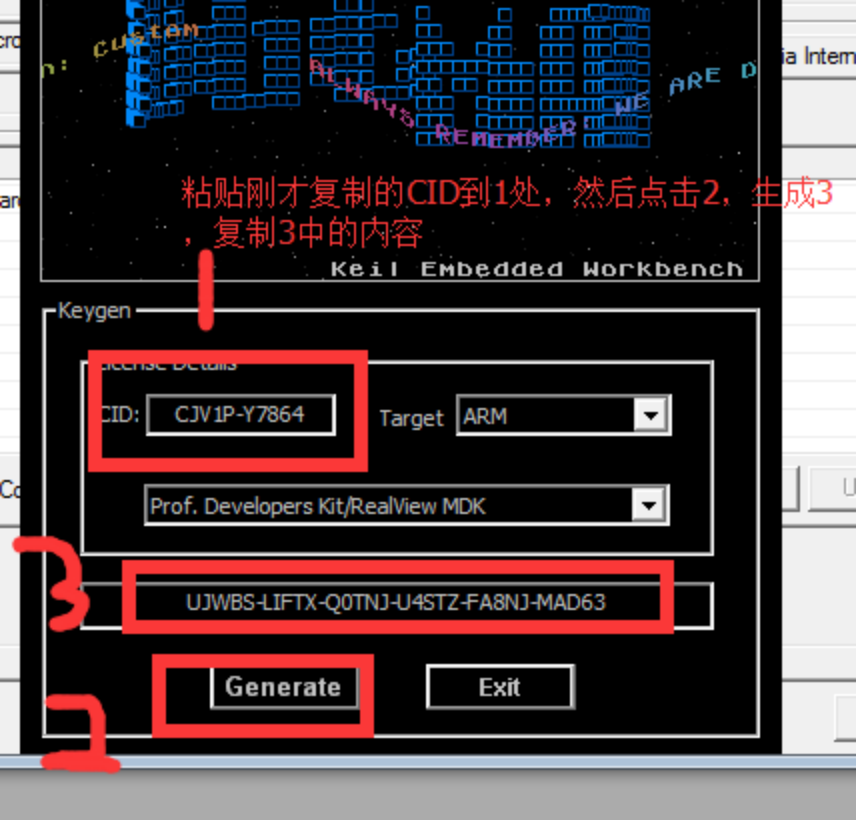
14、复制生成的激活码,粘贴在New License ID Code处,点击Add LIC,即可成功激活mdk
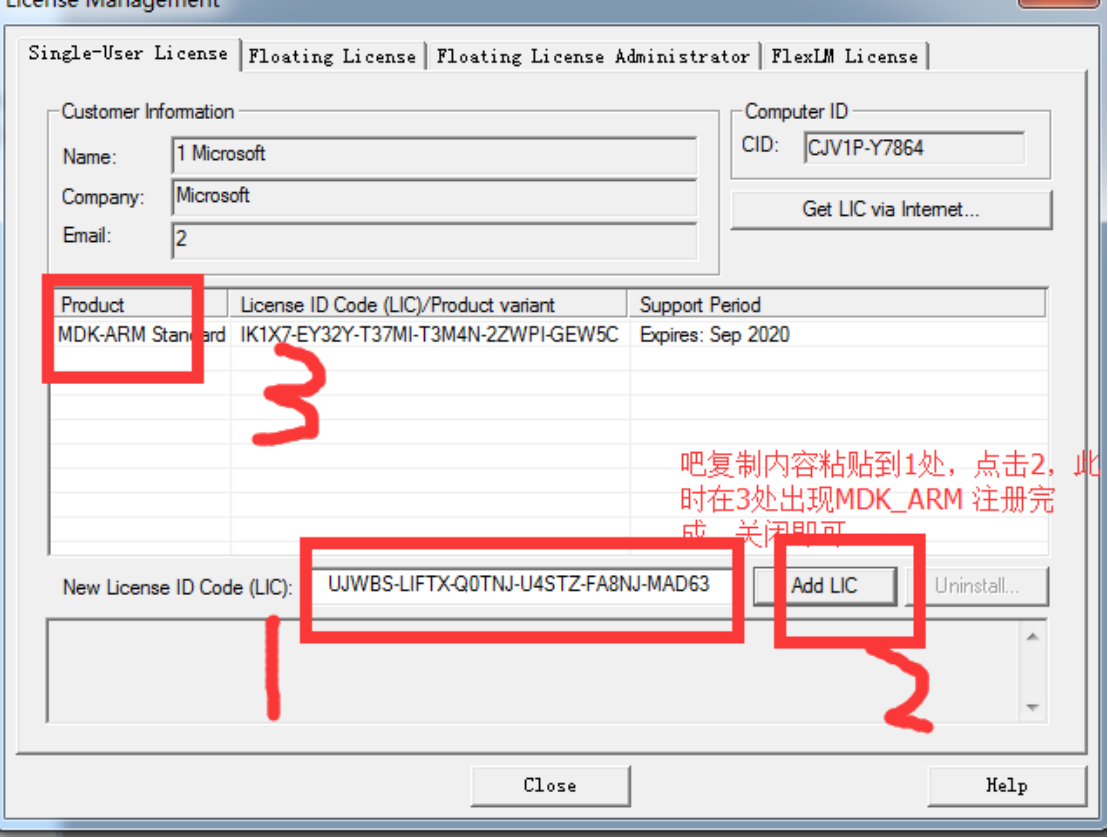
四、添加stm32芯片包
15、打开STM32芯片包(这里给了两种,看自己芯片型号添加)
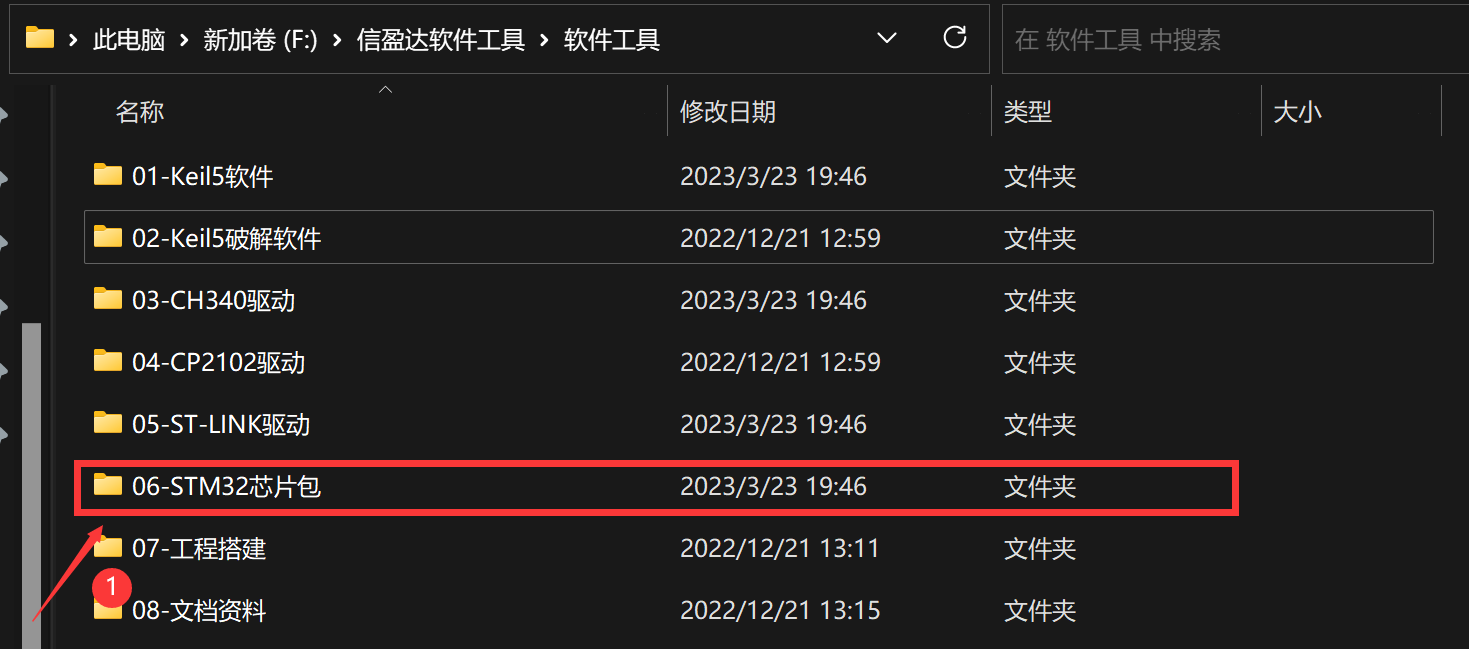

16、双击,点Next安装,安装完成后,点Finish(注意:路径要和刚才mdk的一致)
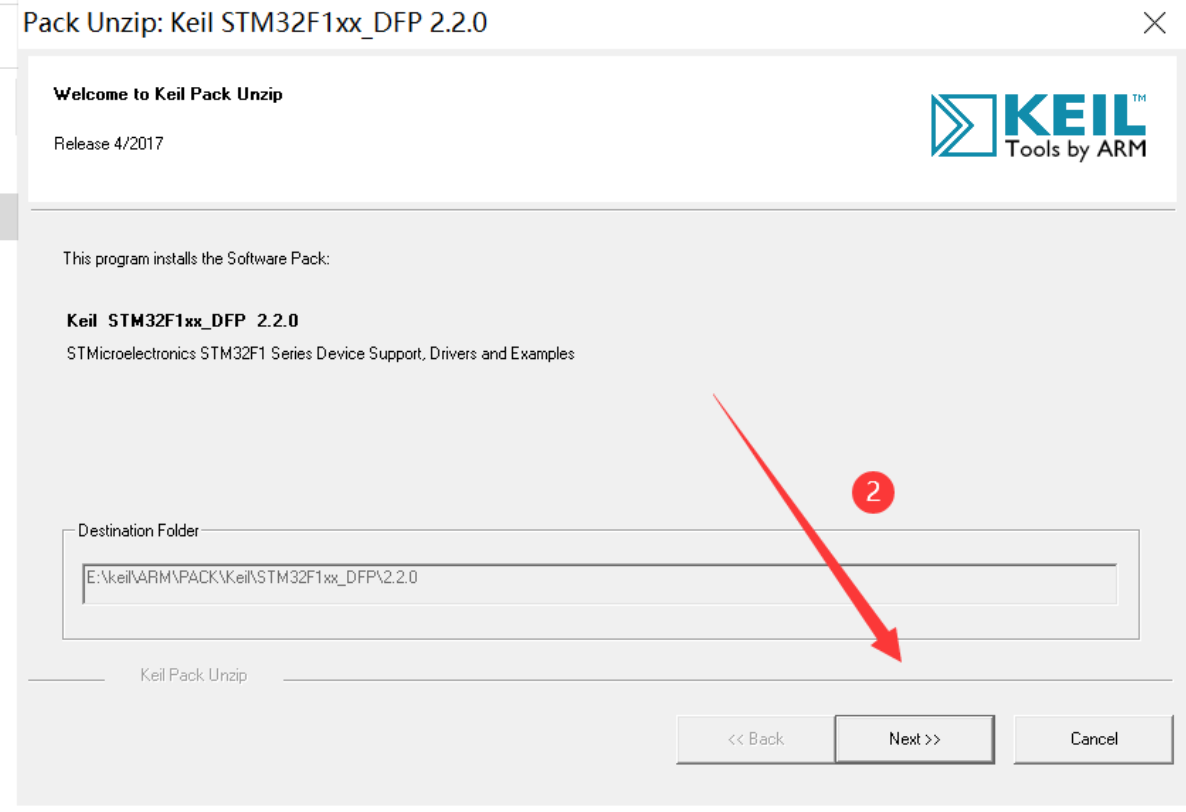
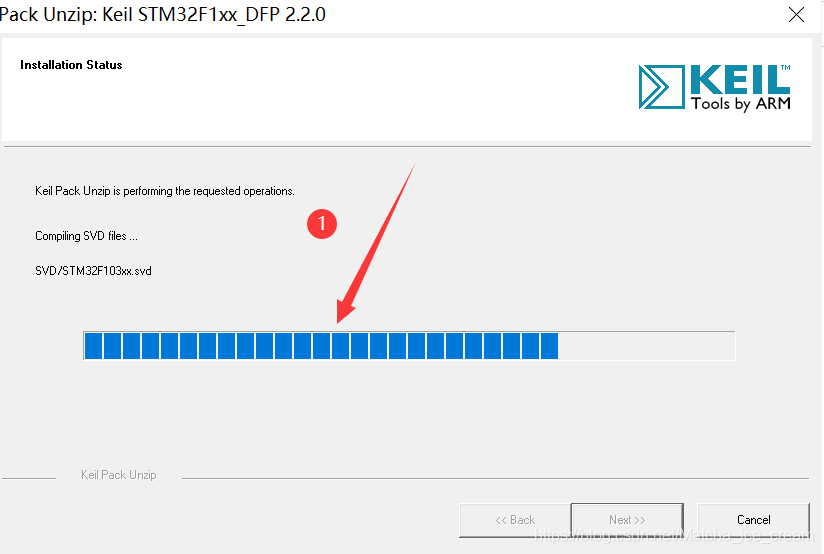
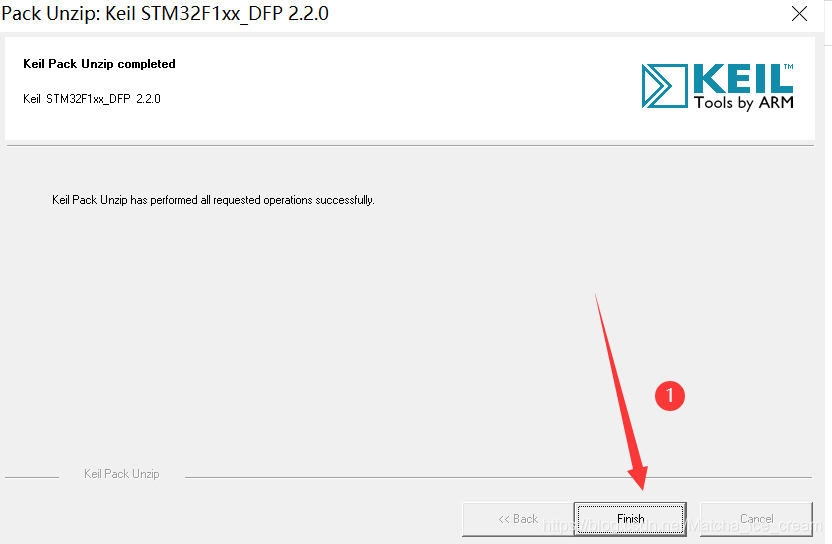
五、安装C51
17、在keil5软件中点击C51文件夹,打开c51v954a文件
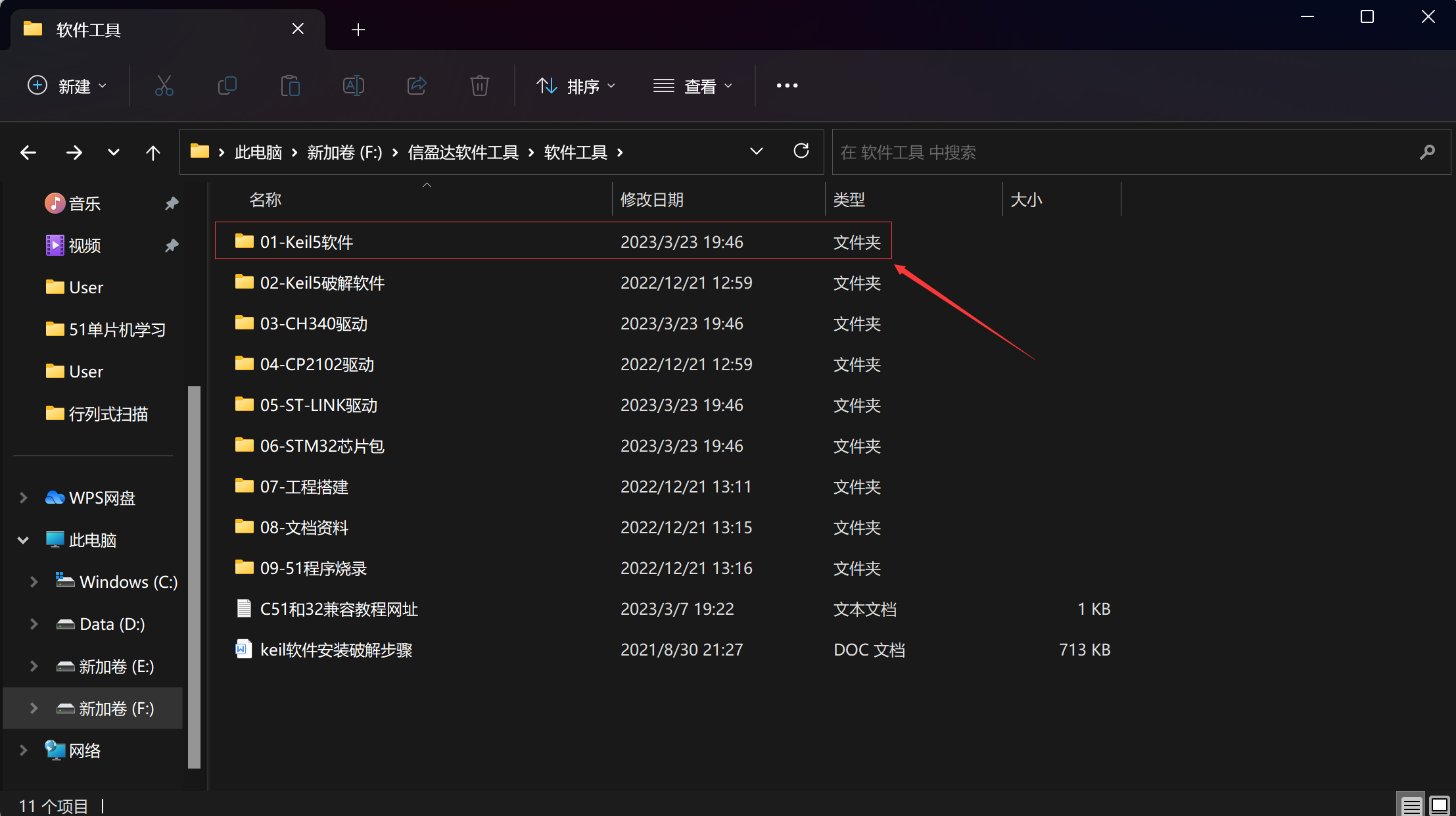

18、运行程序,在弹出的界面中点击Next
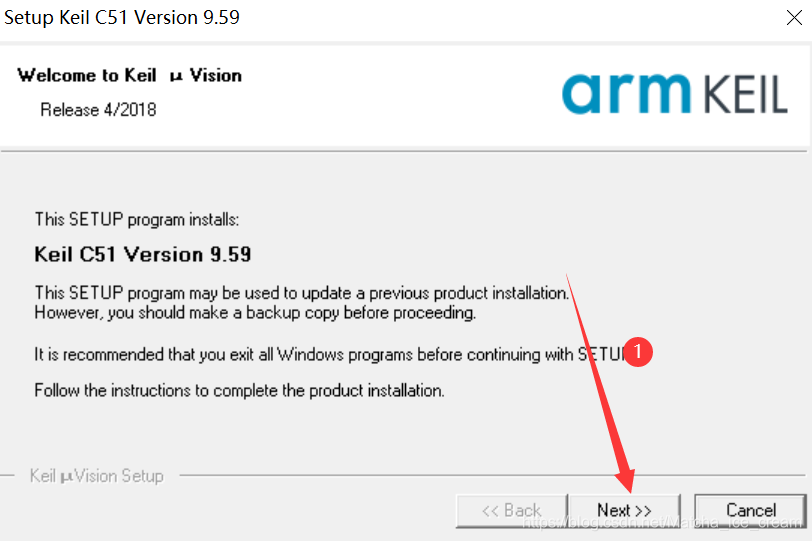
19、勾选I agree to,点击Next
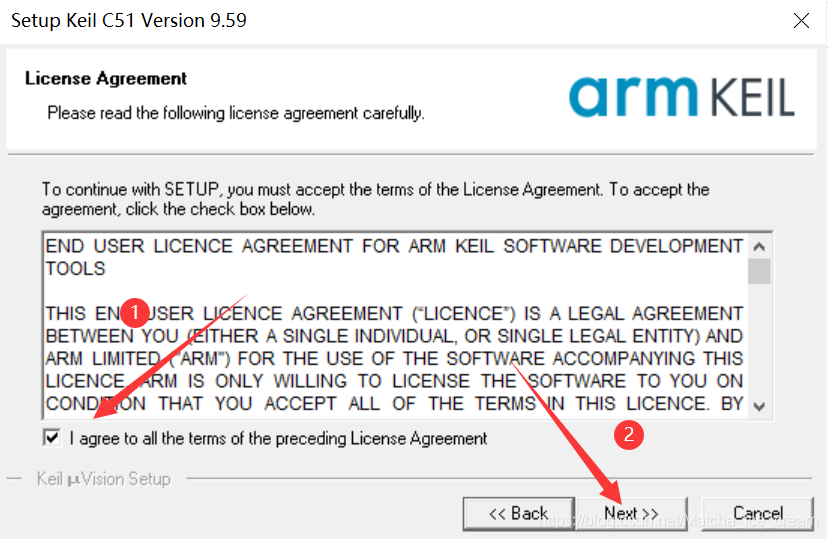
20、安装路径要和前面mdk的一样,点击Next进行后续安装
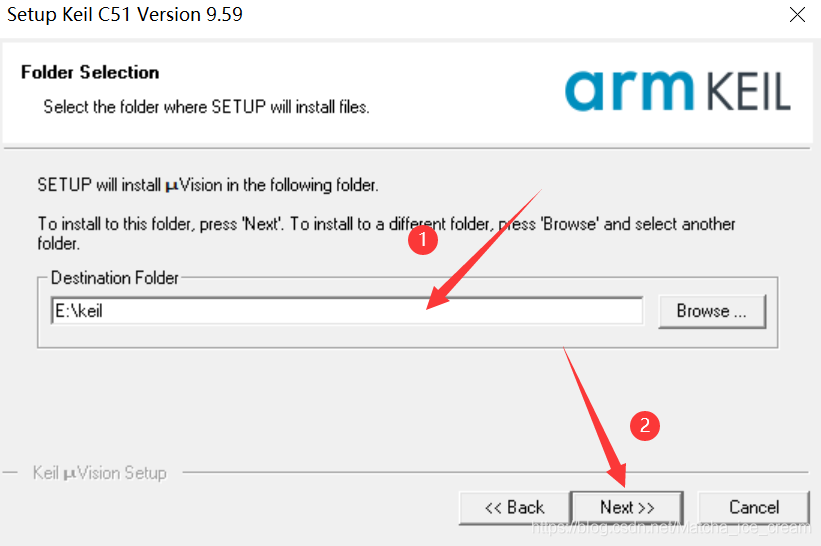
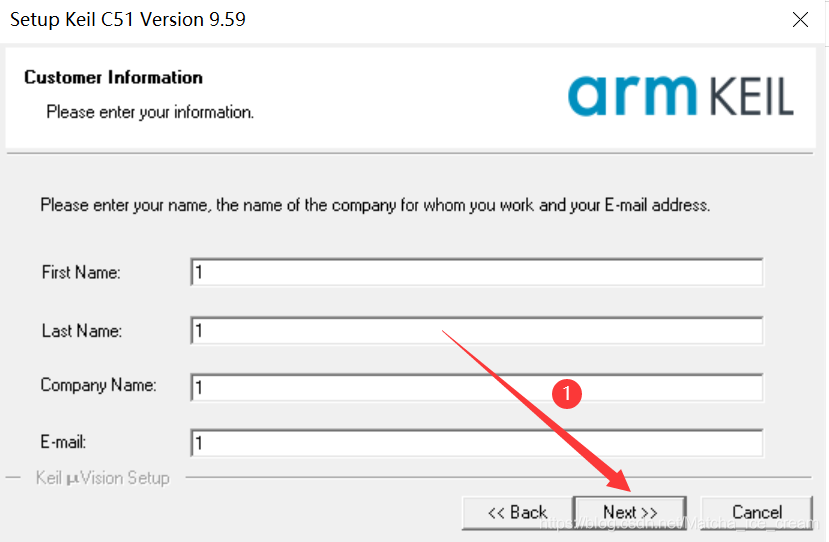
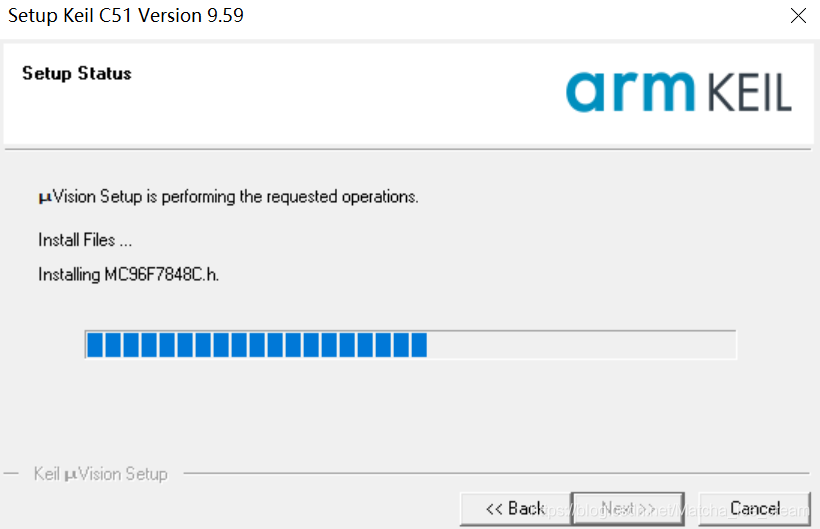
21、关键步骤:安装过程中,程序会提示“新版本的XXX已安装”,并询问是否覆盖。请注意,不论弹出多少次询问窗口,一定要全部选择Skip即跳过,否则Keil 5的部分文件会被替换。如下图,全部选择Skip。
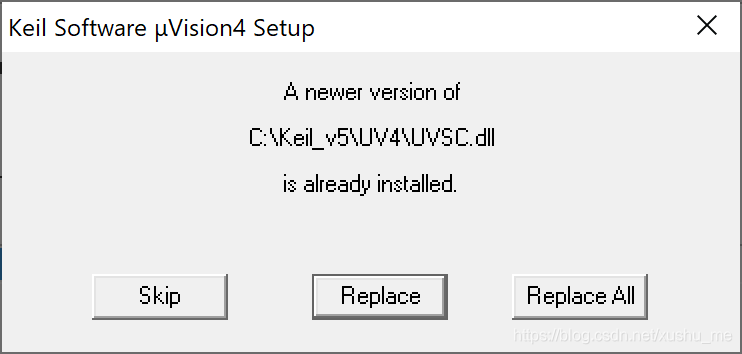
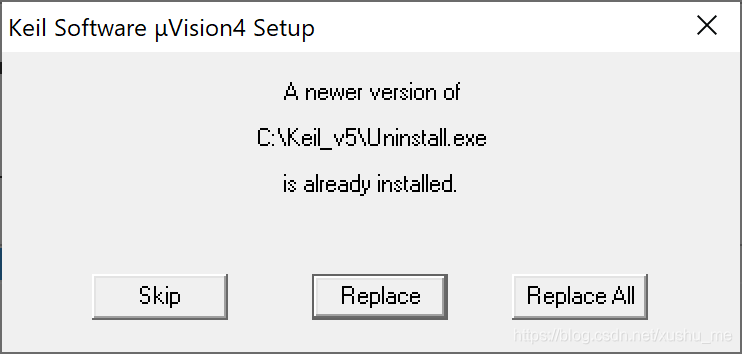
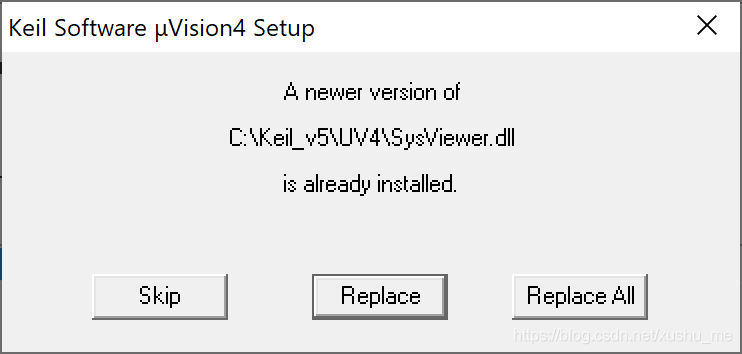
22、出现如下界面,则表示C51安装完成。按需勾选后,点击Finish。
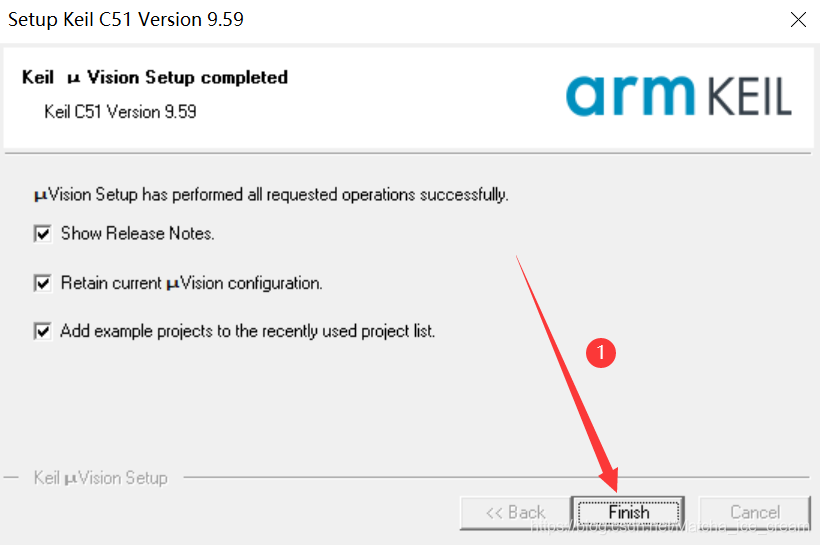
六、激活C51
和前面激活mdk的操作一样,唯一不同是选择Target为C51
重点:以管理员身份运行
七、添加51芯片包
23、C51芯片不用另外下载,在stc烧录工具里就能下载
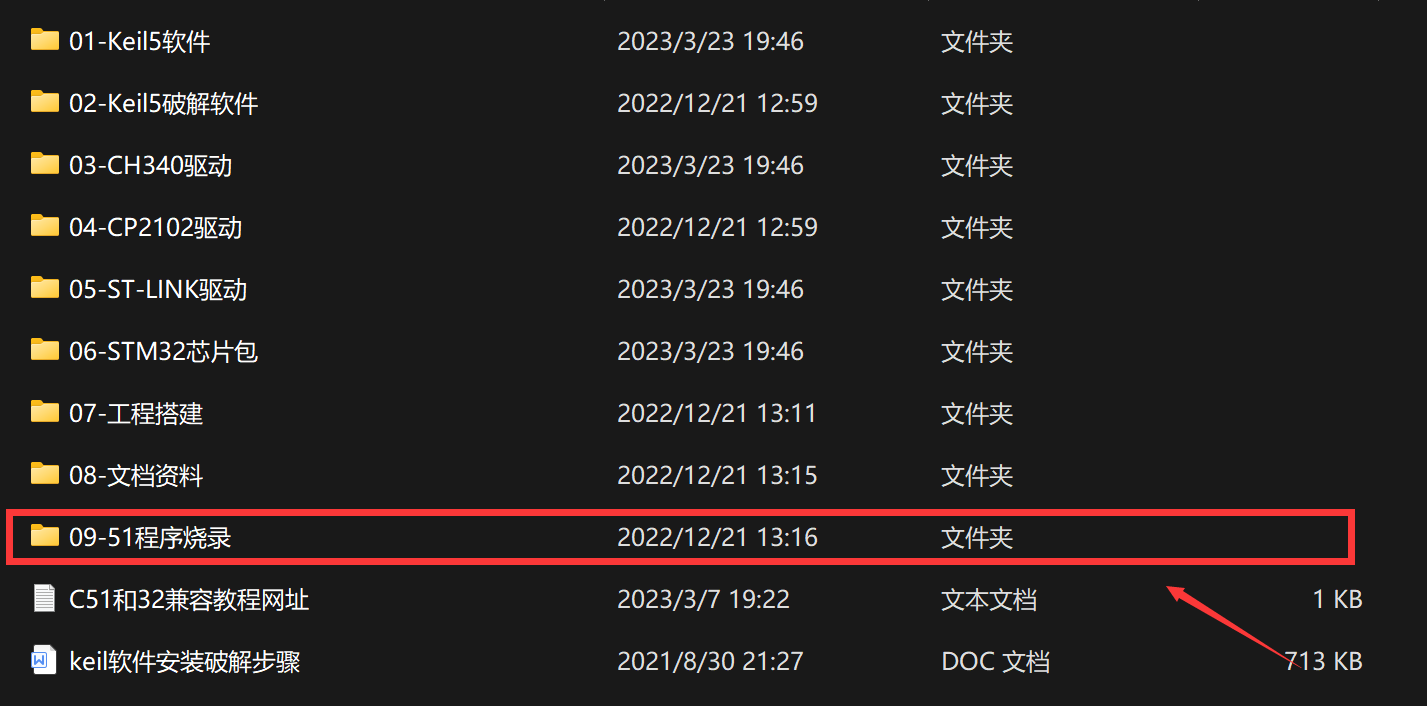

24、双击直接下载到桌面
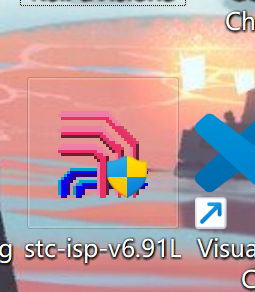
25、双击打开,单击Keil仿真设置
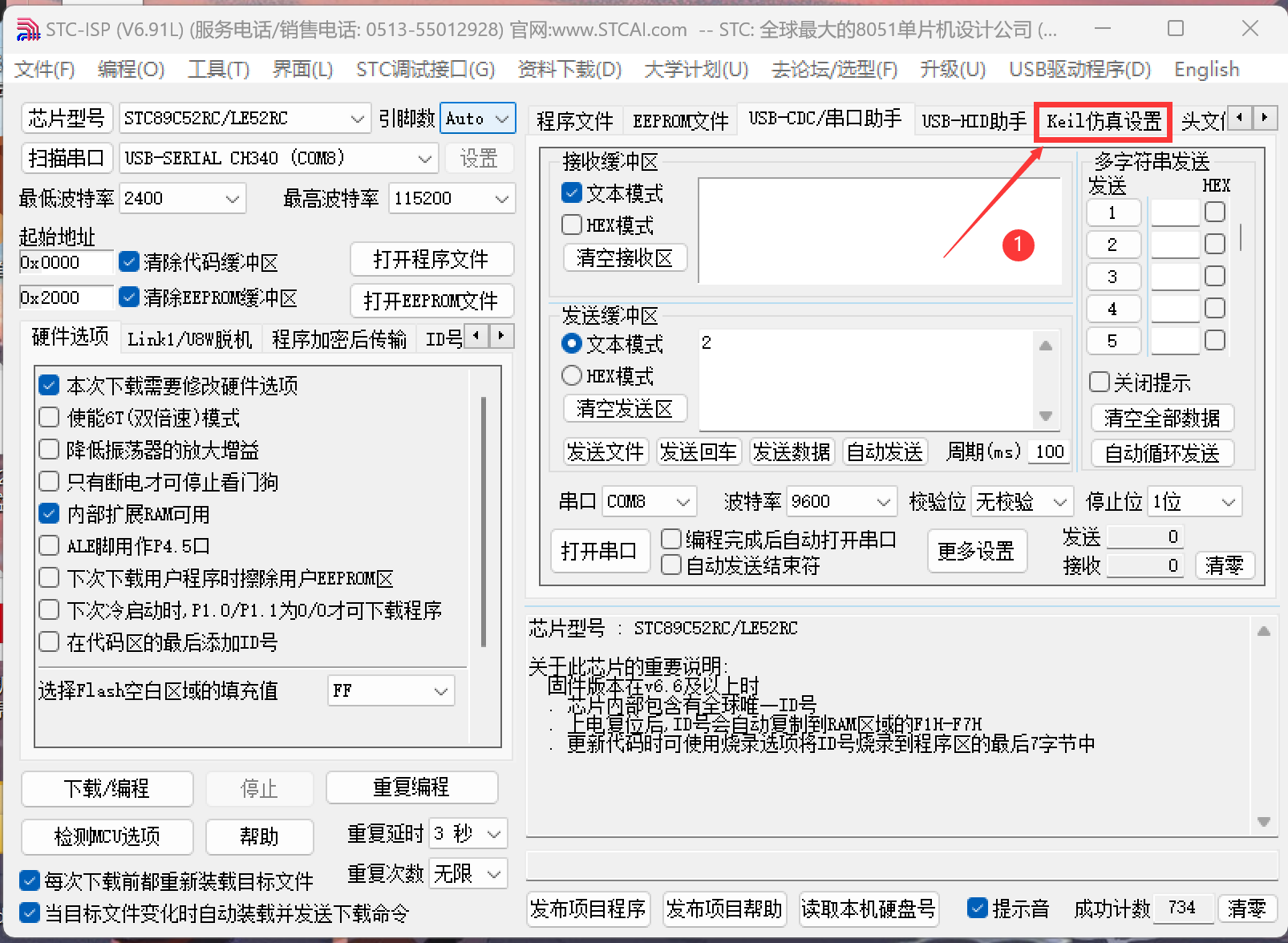
26、点击添加型号,选择keil5安装路径,点确认添加
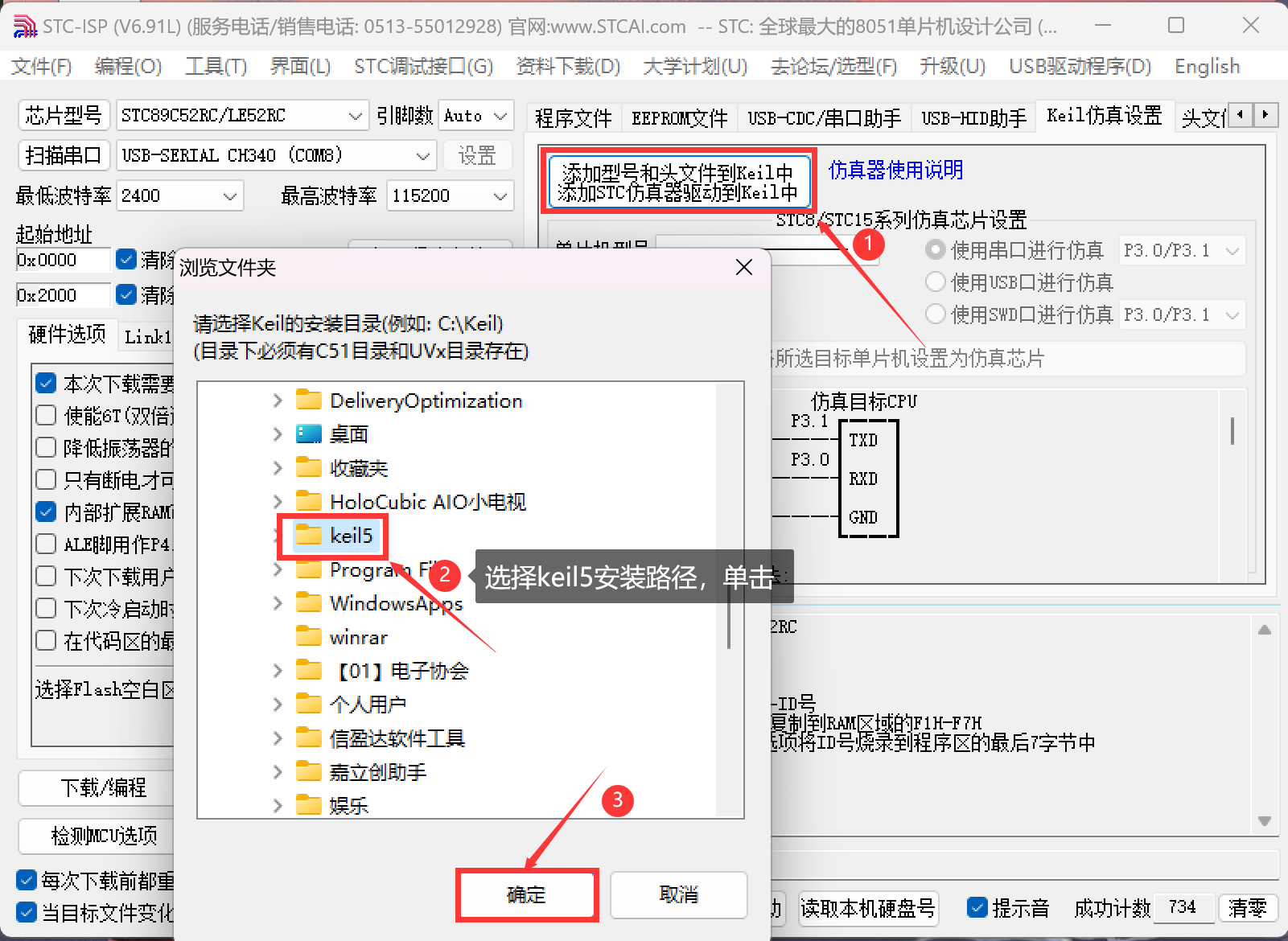
27、出现该界面即为添加成功
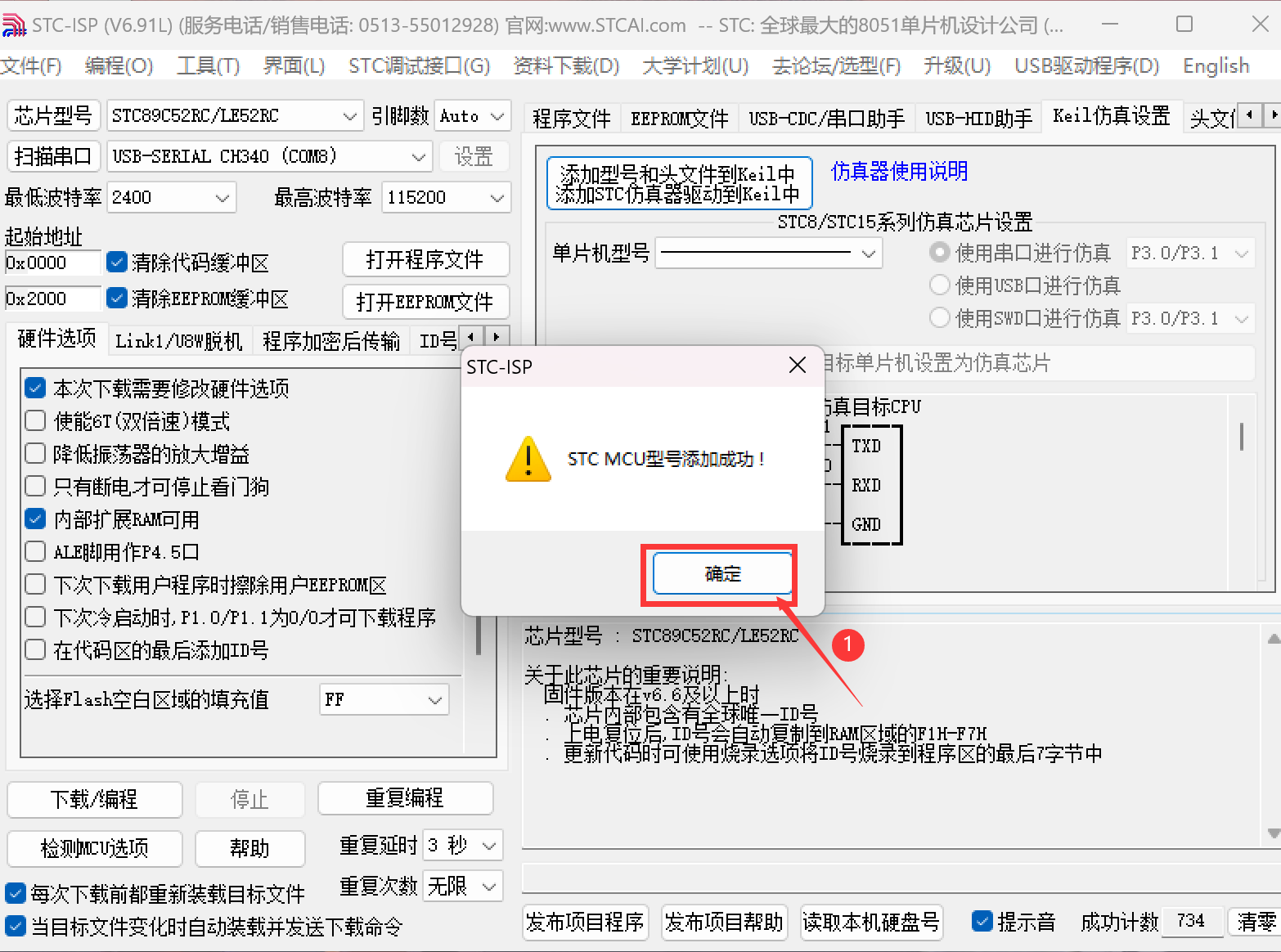
安装完成后,即可使用keil进行代码编写
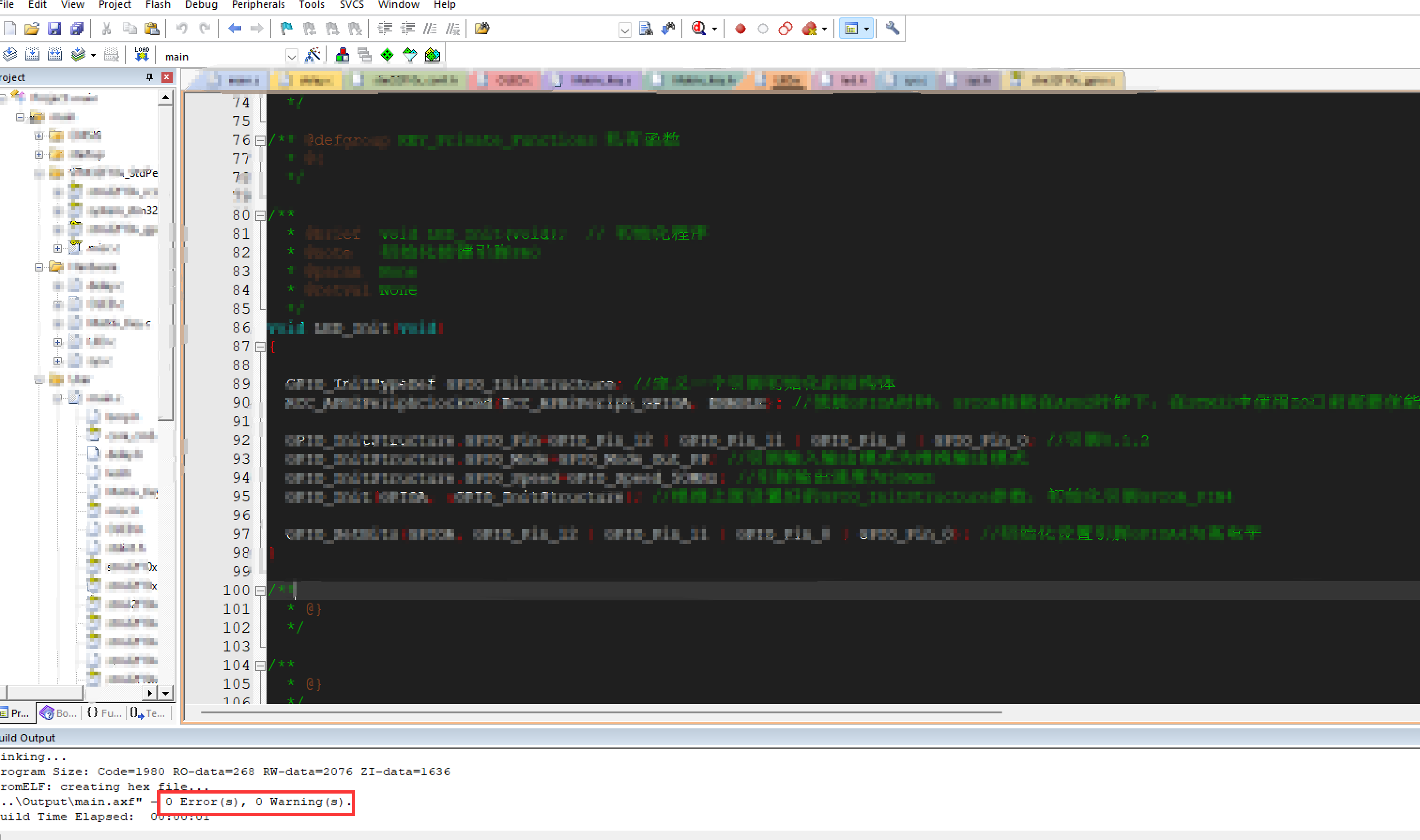
八、视频教程(不懂可看)
https://www.bilibili.com/video/BV1to4y1s7BD/














